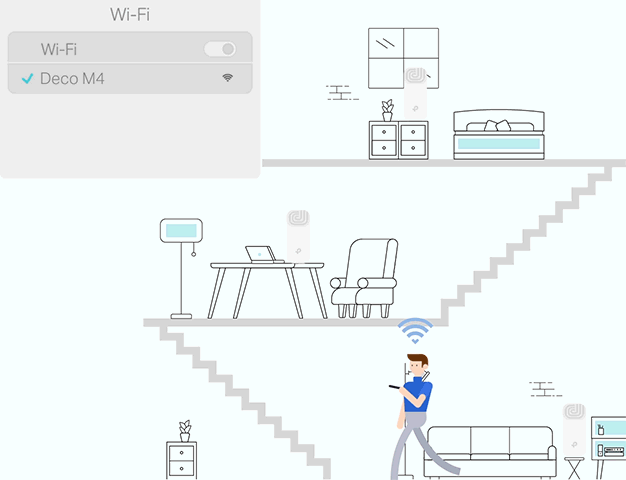O sistema operacional atualizou mas o seu hardware não? Então aproveite as 5 dicas para melhorar o desempenho do Windows 7 no seu computador.
O sistema operacional atualizou mas o seu hardware não? Então aproveite as 5 dicas para melhorar o desempenho do Windows 7 no seu computador.
A
1. Desabilite os efeitos Aero

Uma das coisas que mais pesam no desempenho do seu computador, é o efeito Aero. Se você não liga muito para o visual e sim para o desempenho desabilite-o.
Para isto vá até Painel de Controle > Aparência e Personalização > Personalização e selecione o tema “Windows 7 Basic”.
A
2. Desative outros efeitos visuais desnecessários
Mesmo trabalhando com o tema “Basic” o Windows 7 ainda continua com alguns efeitos visuais, que para você quer ter performance não são tão necessários.

Para desativar outros efeitos visuais desnecessários digite sysdm.cpl na caixa de busca do Menu Iniciar, em seguida click na aba “Avançados”, depois click em “Configurações…” (o primeiro botão de três), e por fim selecione a opção de “Ajustar para obter um melhor desempenho” e click em OK.
A
3. Desabilite a desfragmentação automática dos discos
Por padrão o Windows 7 vem com a opção de desfragmentação automática dos discos habilitada, que por sinal também deixa o seu sistema devagar quando está sendo executado.

Para desabilitar esta opção digite “desfr” na caixa de busca no Menu Iniciar e click no programa Desfragmentador de Disco da lista. Com o desfragmentador aberto, click em “Configurar Agendamento” e em seguida desmarque a opção “Executar seguindo um agendamento (recomendado)”. Por fim click em OK e depois em fechar.
A
4. Desligue a varredura automática do Windows Defender
Assim como no Vista o Windows 7 também vem com o Windows Defender, e que para quem ainda não sabe, serve como anti-spyware. Uma coisa que podemos fazer para melhorar o desempenho é desablitar a varredura automática, que vem habilitada por padrão e deixa o seu computador mais lento quando está em execução.
Para isto vá até a caixa de busca do Menu Inciar e digite Windows Defender e click nele. Ao abrir o programa click em “Ferramentas” e em seguida em “Opções”. Na próxima janela desmarque a caixa de “Escanear automaticamente o meu computador (recomendado)”, clique em “Salvar”, e em seguida comfirme.

A
5. Desative a Cópia de Sombra de Volume
A Cópia de Sombra de Volume, serve para realizar backups de todos os seus arquivos. O que é uma função praticamente inútil, pois uma vez que a Restauração de Sistema está habilitada, são criadas cópias dos principais arquivos de sistema. O mais recomendado mesmo para os usuários domésticos é a realização do backup dos seus arquivos pessoais periodicamente.
Para isto digite “services.msc” na caixa de busca do Menu Iniciar, em seguida click no programa da lista. Ao abrir a nova janela, faça uma busca pelo serviço “Cópia de Sombra de Volume” da lista da direita. Quando o encontrar, dê dois clicks nele. Uma nova janela se abrirá. Agora selecione “Desativado” da lista na opção de “Tipo de inicialização”.

Pronto! Depois de dasativar, desabilitar e desligar todas as opções citadas acima, provavelmente o seu computador terá um melhor desempenho rodando o Windows 7.
A
Ainda não tem o Windows 7? Aproveite a promoção da versão Home Basic na Oficina dos Bits!
Windows 7 Home Premium OEM 64bits – GFC-00627
Windows 7 Home Premium OEM 32bits – GFC-00624
Windows 7 Home Basic OEM 32bits – F2C-00183
Windows 7 Starter Edition OEM – GJC-00102
Windows 7 Professional OEM 32bits – FQC-00721